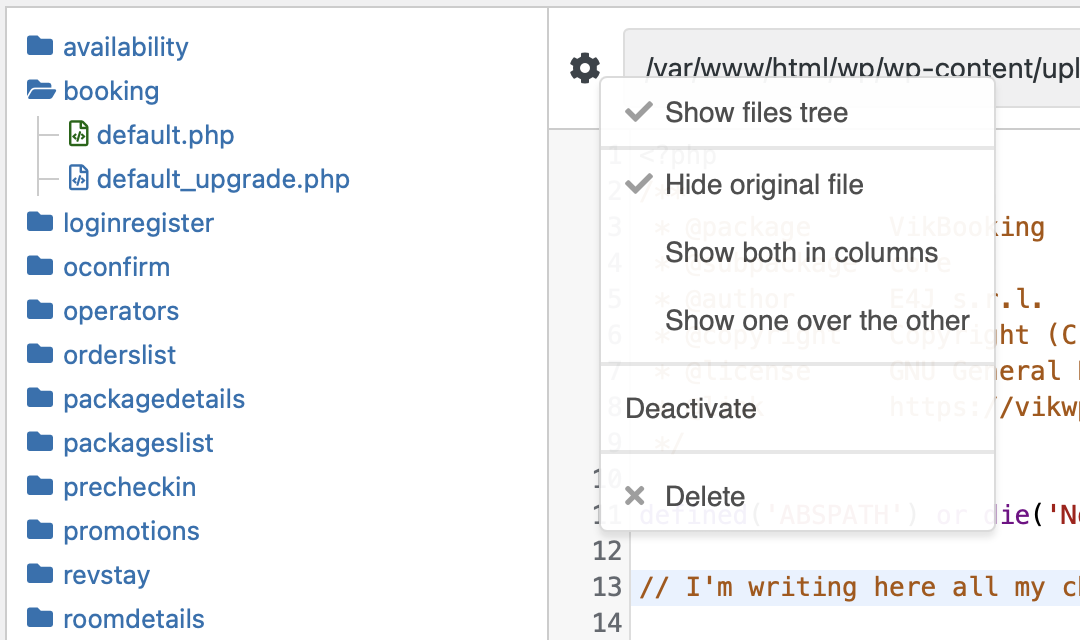Overrides Tool
Questo tool permette di creare e gestire direttamente gli override dal back-end di Vik Booking. Per saperne di più sui Page Override, consultare l'articolo dedicato.
La gestione degli override si trova in due sezioni differenti, a seconda della licenza di Vik Booking.
Si può trovare in Globale > Configurazione > Impostazioni Principali. Qua c'è la box "Page Override" che contiene una breve descrizione e un tasto per accedere all'area di gestione.
Dopo aver cliccato il tasto, dovrebbe essere visibile una pagina come la seguente:
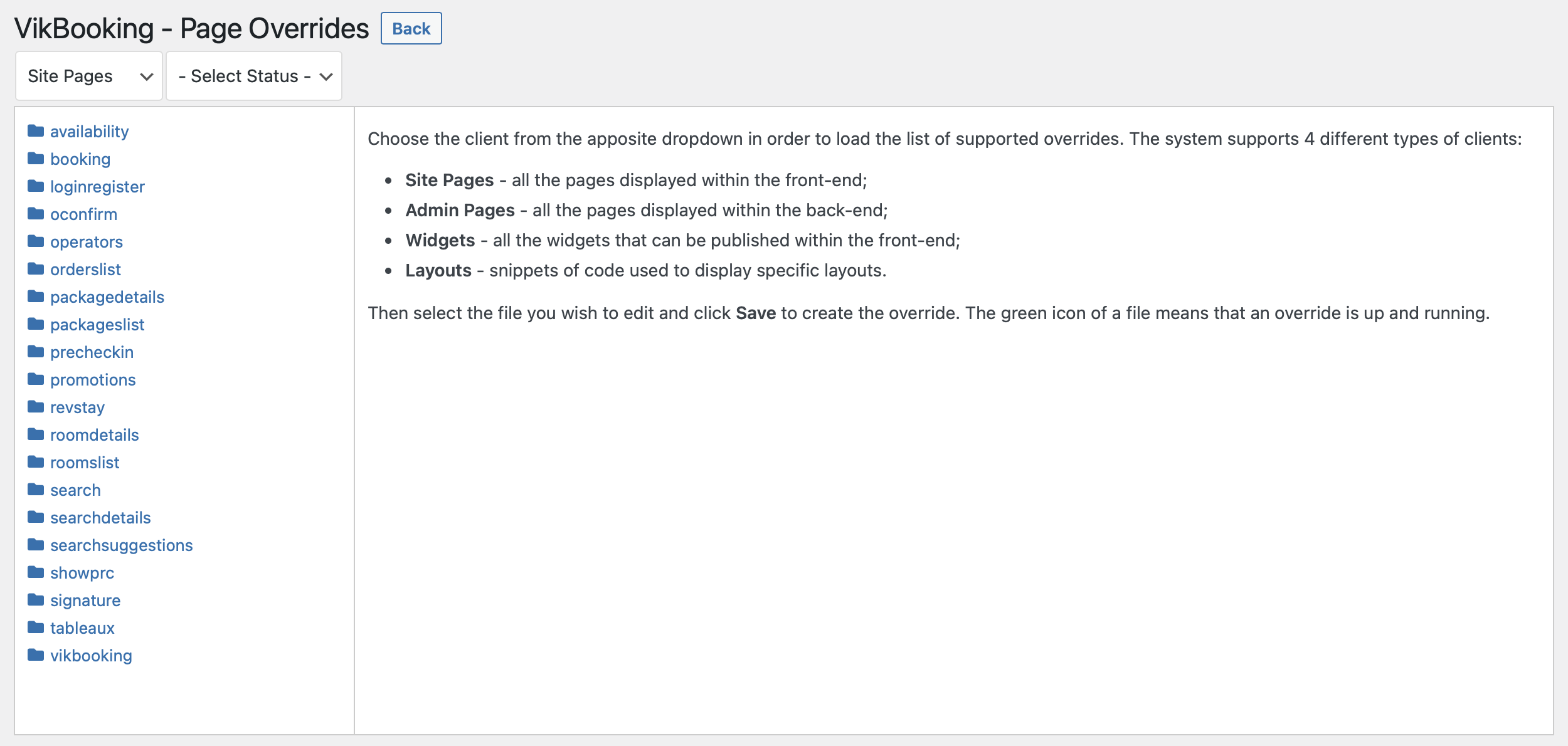
Nella parte superiore della pagina ci sono il titolo e i tasti per salvare le modifiche e chiudere la pagina. Il tasto "Salva" apparirà solo dopo aver selezionato il file su cui fare l'override.
Sotto il titolo si trova un menu a tendina che contiene tutte le quattro sezioni per cui è possibile creare un override: Pagine del Sito, Pagine Admin, Widget e Layout; e un menu a tendina per filtrare gli override a seconda dello stato (attivo o non attivo).
La parte restante della pagina è composta da un albero di navigazione per esaminare tutte le directory ed i file, e la sezione di modifica.
La prima cosa da fare è scegliere il client corretto (o sezione) per cui c'è bisogno di creare un override.
Di default il sistema carica sempre gli override per le pagine front-end. A questo punto, bisogna scegliere il file per cui fare l'override dall'albero di navigazione.
Ora, la pagina dovrebbe apparire leggermente diversa.
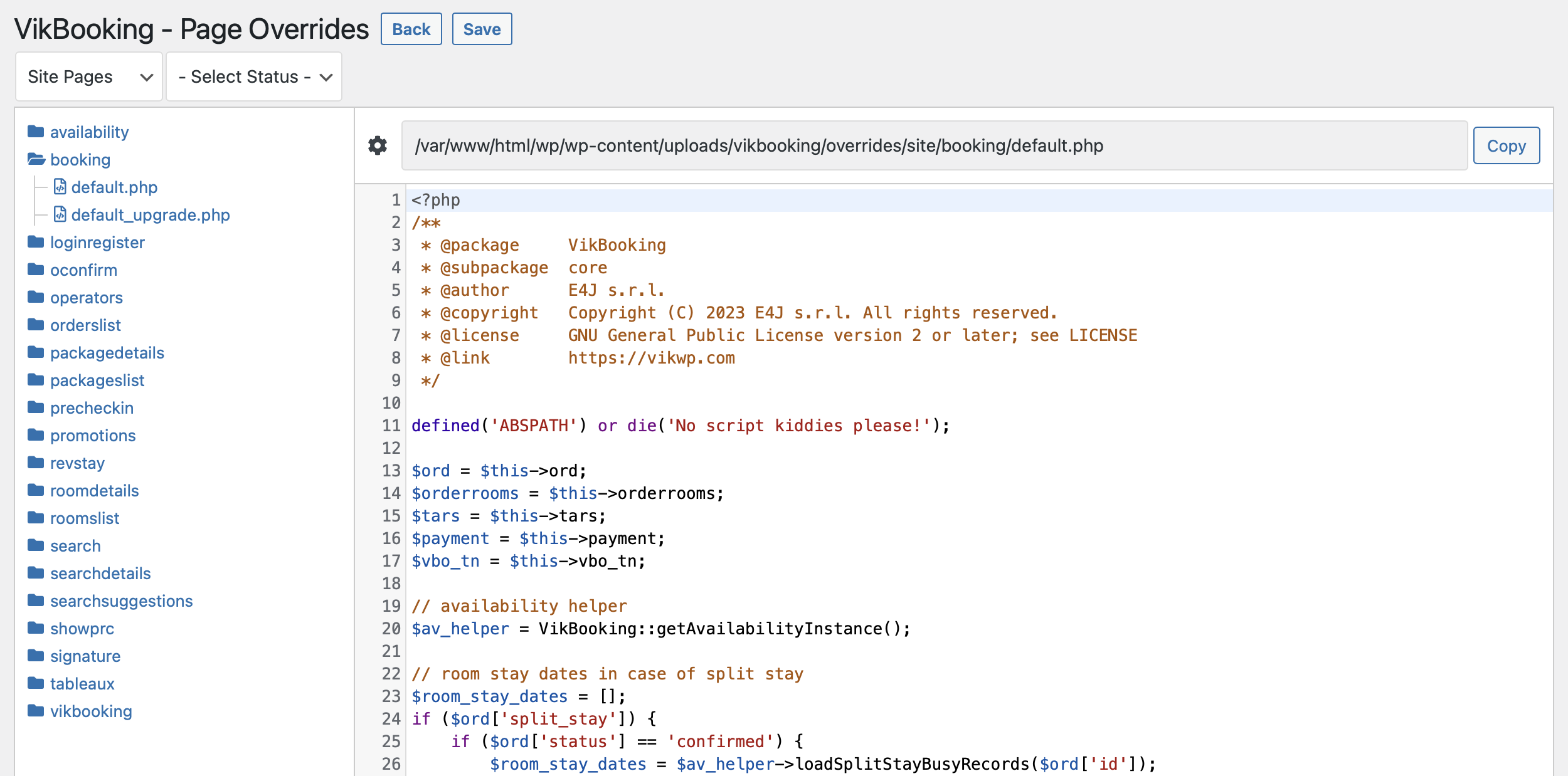
Il tasto "Salva" e l'editor del codice sono ora visibili. Ecco come è costruita la sezione di modifica: nella parte superiore dell'editor c'è un tasto per eseguire delle azioni, il path risultante dal file override e un tasto per copiare quel path. La parte rimanente contiene un esempio di CodeMirror, l'editor che dà la possibilità di scrivere il codice.
Suggerimento: si possono usare CMD+S o CTRL+S rispettivamente su Mac OS e Windows per salvare le modifiche senza dover cliccare il tasto.
Dopo aver salvato, dovrebbe esserci un messaggio di riuscita e l'icona accanto al file dovrebbe diventare verde.
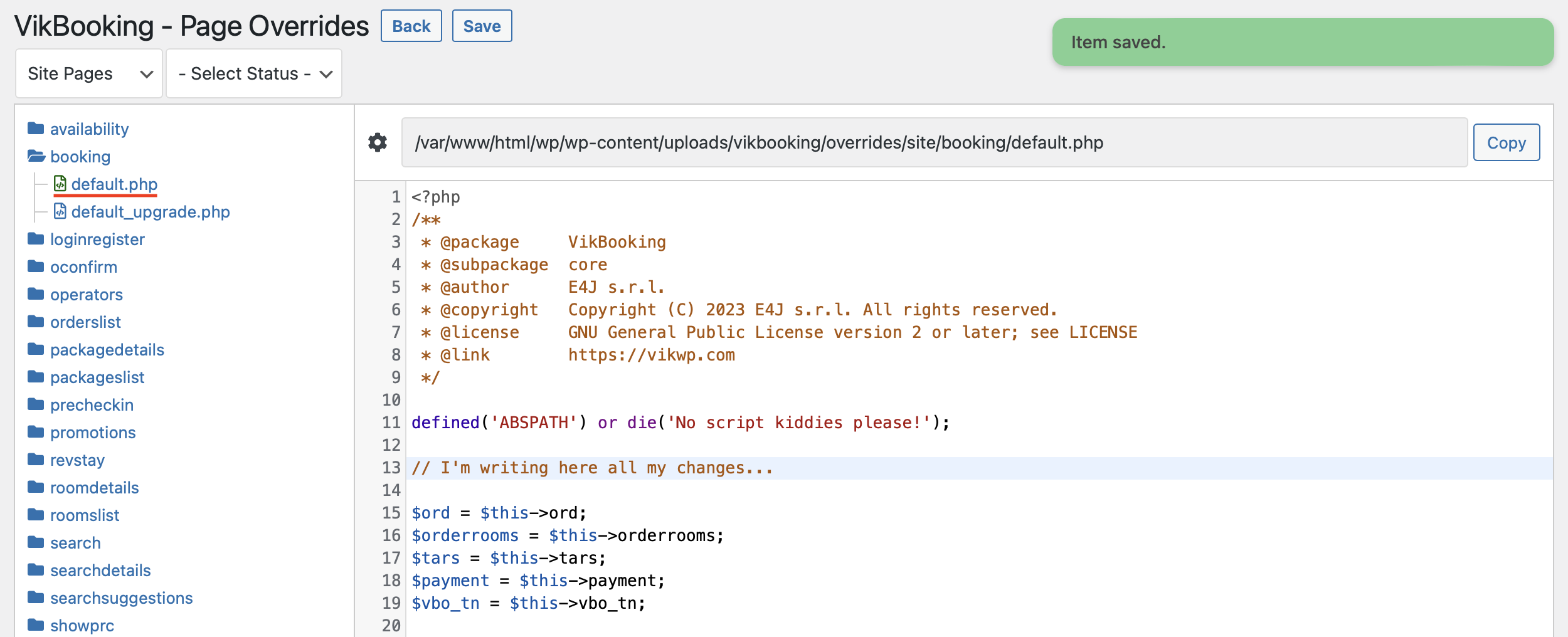
Per cosa sta l'icona dell'ingranaggio?
Si può cliccare l'icona per aprire un menu context che offre la possibilità di eseguire delle azioni.
Ecco una lista di quelle supportate:
- Mostra l'albero dei file - aziona la visibilità dell'albero di navigazione. Si può nascondere mentre si programma per avere più spazio per l'editor.
- Nascondi file originale - nasconde l'editor che contiene il codice del file originale.
- Mostra entrambi in colonna - mostra l'editor che contiene il codice del file originale accanto all'editor dell'override.
- Mostra uno sull'altro - mostra l'editor che contiene il codice del file originale sotto all'editor dell'override.
- Attiva - riattiva un override che è stato disattivato- Non viene mostrato in caso di override mancante.
- Disattiva - disattiva un override esistente. Continuerà il codice originale senza perdere le modifiche. Il sistema può automaticamente disattivare un override dopo un aggiornamento per prevenire qualsiasi cambio improvviso di modifiche. Gli override disattivati mostreranno l'icona del file in rosso.
- Cancella - rimuove definitivamente il file override.